
Mens Yandex Drive-applikasjonen er i etterspørselen i enkelte Internett-brukere, ser andre, tvert imot, ikke det. På Internett kan du finne mange forespørsler om hvordan du sletter det. Av seg selv krever fjerningsprosedyren ingen spesiell kunnskap og representerer ikke spesielle vanskeligheter.
Fjerner Yandex Disc.
Nedenfor finner du den trinnvise håndboken for å fjerne programmet og filene som er lagret i mappen. For å løse oppgaven, kan du bruke både system- og tredjepartsverktøy, men i alle tilfeller må du utarbeide handlinger.Forberedelse
- Før du starter prosedyren, bør Internett-tilkoblingen til søknaden med Yandex-serveren brytes. Klikk på diskikonet i varslingsområdet lanserer menyen der du velger element "Innstillinger" . Dette vil føre til innstillingspanelet.

- Deretter åpner du fanen "Regnskap" Og vi slår av datamaskinen fra disken ved å trykke på den aktuelle knappen og bekrefte ditt valg. Etter disse handlingene vil søknaden være tilgjengelig for fjerning.

Hvis du har en applikasjonsversjon 4 installert, kan du gå ut av kontoen på kategorien "Grunnleggende".

- Ring menyer igjen og klikk "Produksjon".
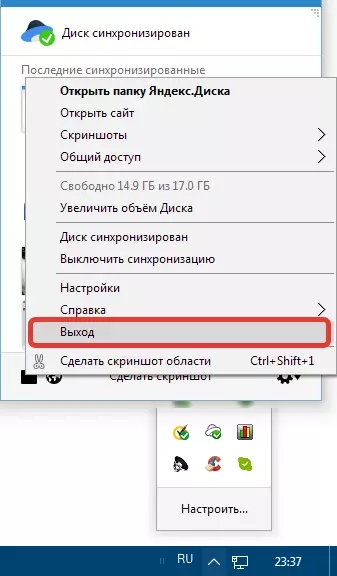
Metode 1: Bruke tredjepartsprogrammer
Den mest praktiske måten fra et brukers synspunkt er bruken av spesiell programvare for å fjerne programmer. Slike produkter har blitt utgitt ganske mye, og i dag vil vi bruke en av dem - Revo Uninstaller. Det er bemerkelsesverdig for det faktum at det ikke bare er i stand til å avinstallere programmet, men også å rengjøre systemet fra "avgangene" - de gjenværende filene og registernøklene.Metode 2: Systemverktøy
Deretter vil vi gi instruksjoner for å fjerne programmet i Windows 10 og 7 operativsystemer. Vi vil bruke innebygde verktøy.
Windows 10.
- Åpne "Start" -menyen og klikk på Gear-ikonet, ring "parametere".

- Vi går til "Programmer" -delen.

- Rull nedover siden, finn Yandex-disken, klikk på den og klikk på "Slett".

- I popup-vinduet, bekreft fjerningen.

- Følgende bekreftelse vil allerede være direkte "Native" -program Uninstaller.

- Vi venter til Yandex-stasjonen forsvinner fra listen over applikasjoner, hvorpå du starter på nytt og sletter mappen (se ovenfor).
Windows 7.
- Åpne menyen "Start" Finne "Kontrollpanel" Og velg avsnitt "Programmer og komponenter".

I den dukket opp listen over installerte programmer må du finne Yandex-stasjonen og tildele ved å klikke på den. På panelet ligger over applikasjonstabellen, klikker du "Slett".

Les mer: Installere og slette programmer i Windows 7
- Prosedyren beskrevet ovenfor påvirker ikke mappen på en datamaskin som inneholder filer som er lagret på Yandex-disken. Det må slettes manuelt. For å finne denne mappen, bør du åpne platen MED (System), velg "Brukere" ("Brukere" ), så navnet på kontoen din og Yandex.disk. . Fremhev mappen, klikk "Slett".
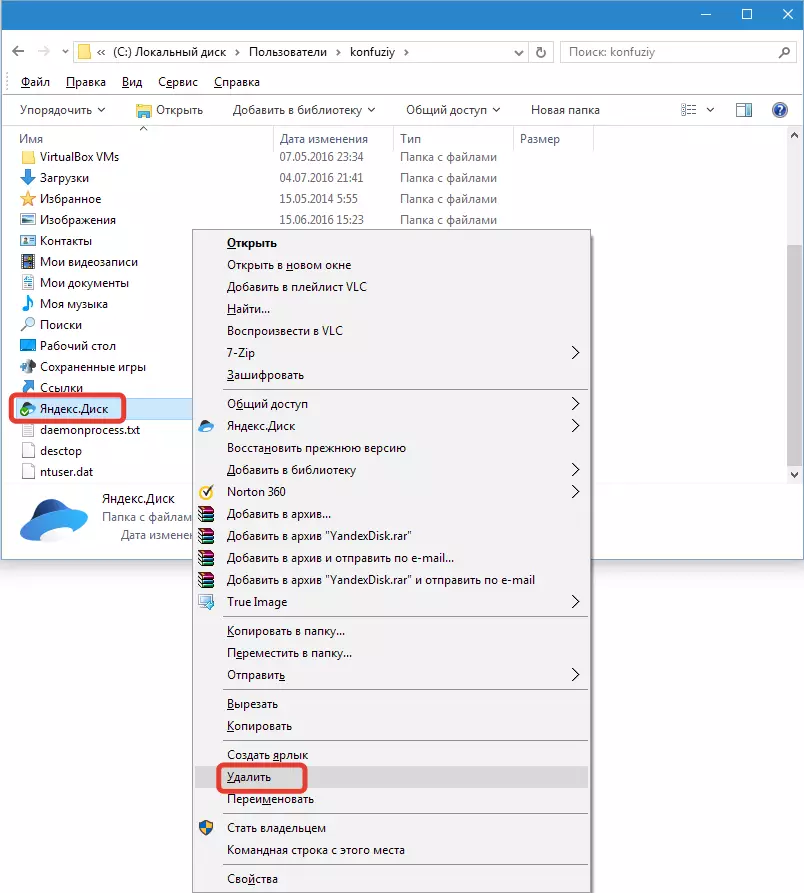
Du kan slette filer fra Yandex Cloud Storage på Tjenestesiden i den personlige kontoen. Slett selve kontoen i Yandex for dette du ikke trenger. Hvis behovet for Yandex Drive-programmet forsvant, vil denne instruksjonen tillate deg pålitelig å slette den fra datamaskinen.
